6-2.過去の点検結果から選択して流用する
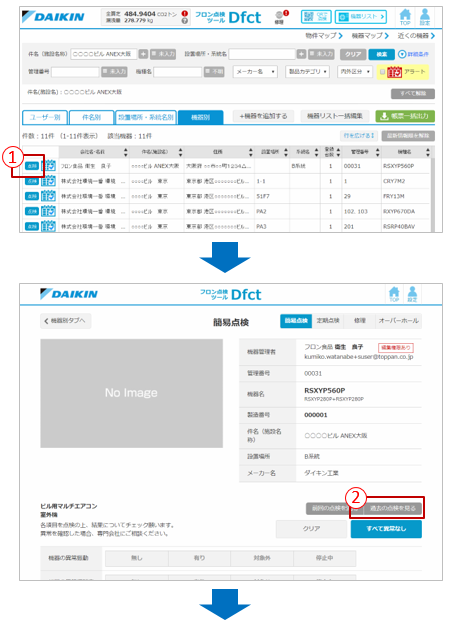
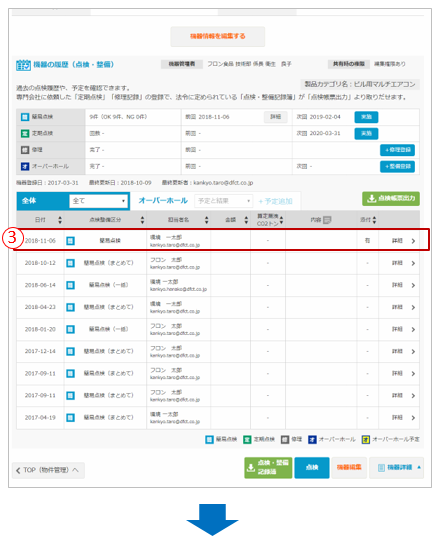
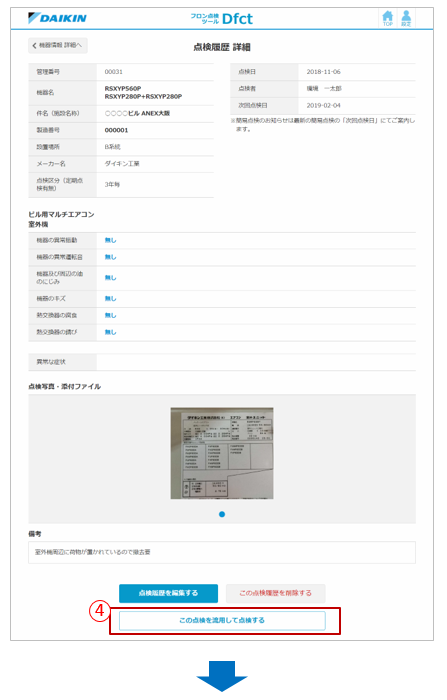

- 1.
- 点検したい対象機器の「点検」をクリックします。
- 2.
- 簡易点検画面が表示されます。
「過去の点検を見る」ボタンをクリックします。 -
初回の簡易点検登録時は、流用ボタンは表示されません。
- 3.
- 初回の簡易点検登録時は、流用ボタンは表示されません。
- 4.
- 点検履歴を確認し、この点検をコピーして新しい点検を登録する場合は「この点検を流用して点検する」ボタンをクリックします。
-
コピーする元の点検時に写真やエクセルなどの添付ファイルをつけていた場合は、添付ファイルもコピーするかどうかの確認が表示されますので、「コピーしない」「コピーする」のどちらかを選択してください。
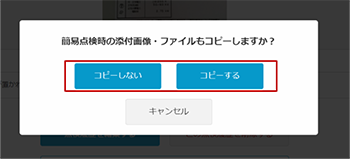
- 5.
- 前回の点検結果がコピーされます。
内容に変更・修正がある場合は、上書きをしてください。 -
前回の点検が「まとめて点検」などで、画面上の点検項目に一致しない場合は、点検チェック項目はコピーできません。再度、点検結果についてチェックをお願いします。
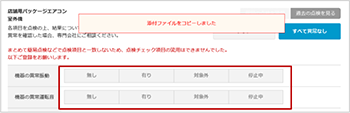
「まとめて点検」かつ、添付ファイルや備考などコピーできる情報がない場合もその旨が表示されますので、最初から点検登録をお願いします。
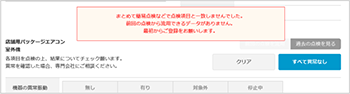
- 6.
- 簡易点検者が表示しているログインユーザー異なる場合は上書き修正を行ってください。
- 7.
- 点検日が本日と異なる場合は修正をしてください。
- 8.
- 次回点検日を入力してください。
※1 デフォルトは「点検日を月末に設定する」に
チェックが入り、翌月から3ヶ月後の月末が
自動設定されます。
チェックを外すと、点検日から90日後が
自動設定されます。任意の点検日へも変更が
可能です。
- 9.
- 入力が完了したら「OK」をクリックします。

